Zacznijmy od podstaw – czym właściwie jest Slack? To narzędzie komunikacyjne, które zyskało popularność w środowisku biznesowym i korporacyjnym. Służy do łączenia pracowników, ułatwiając im dostęp do niezbędnych danych i usprawniając komunikację w organizacji. Slack bazuje na dedykowanych przestrzeniach zwanych kanałami. Uporządkowanie pracy w kanałach ułatwia dostęp do informacji i sprzyja efektywnej wymianie wiadomości. Jeśli dopiero zaczynasz swoją przygodę ze Slackiem i chcesz poznać jego funkcje, np. analizę kanałów, lub zrozumieć, czym jest panel analityczny i jak go wykorzystać – trafiłeś idealnie. Ten artykuł pomoże ci zgłębić tajniki Slacka.
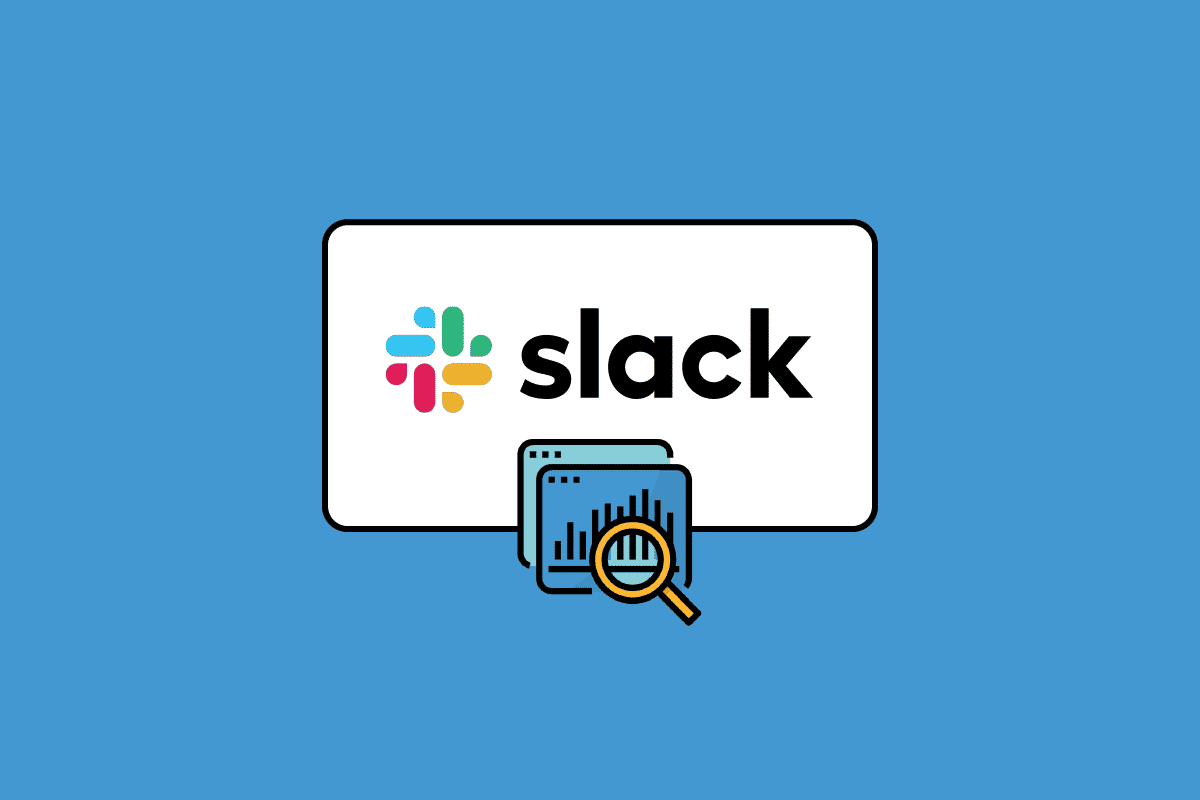
Czym jest analiza kanałów Slack?
Wiesz już, że Slack to komunikator, ale czym konkretnie jest analiza kanałów? Przejdźmy od razu do konkretów i sprawdźmy, jak działa analiza kanałów i jak może być przydatna. Slack jest dostępny na wielu platformach, takich jak Windows, macOS, Android i iOS.
Analityka to proces systematycznego badania danych w celu zidentyfikowania wzorców i zrozumienia ich znaczenia. Slack oferuje narzędzia analityczne, które umożliwiają lepsze zrozumienie funkcjonowania organizacji. Wyróżniamy trzy główne sekcje analityczne:
- Sekcja „Przegląd” dostarcza danych na temat czasu spędzanego przez użytkowników w Slacku, liczby wysłanych wiadomości w określonym przedziale czasowym, liczby zainstalowanych aplikacji, a także wykorzystanej przestrzeni dyskowej. Sekcja „Aktywni członkowie” informuje o aktywności użytkowników. Ten panel pozwala na przegląd podstawowych danych analitycznych i umożliwia monitorowanie wykorzystania przestrzeni dyskowej, co pozwala na ewentualne uaktualnienie planu subskrypcji.
- Sekcja „Kanały” przedstawia analizę każdego kanału utworzonego w danym środowisku Slack. Pozwala na identyfikację nieużywanych kanałów i ich usunięcie. Można sprawdzić liczbę członków kanału, datę ostatniej aktywności oraz datę utworzenia kanału. Te informacje pomogą zidentyfikować aktywne kanały i te z dużą liczbą członków. Na ich podstawie możesz dokonać zmian w organizacji kanałów.
- Sekcja „Członkowie” zawiera listę użytkowników dodanych do Slacka. W tym miejscu nie można edytować, usuwać ani dodawać nowych kont. Ta sekcja służy jedynie do wglądu w liczbę użytkowników mających dostęp do serwera.
To podstawowe funkcje narzędzi analitycznych Slacka, które pozwalają na dogłębne zrozumienie funkcjonowania organizacji.
Panel analityczny Slack – co to takiego?
Panel analityczny Slack dostarcza informacji o sposobie, w jaki organizacja korzysta ze Slacka. Składa się z trzech sekcji: przeglądu przestrzeni roboczej, analizy kanałów i analizy członków. Te sekcje i ich podstawowe zastosowania zostały opisane powyżej. Panel analityczny Slack pomaga w monitorowaniu danych w kluczowych obszarach organizacji.
Właściciele przestrzeni roboczej mogą ograniczyć dostęp do panelu analitycznego do właścicieli i administratorów. Dostępne analizy i statystyki zależą od planu subskrypcji. Slack oferuje trzy plany: bezpłatny, Pro i Business+ oraz Enterprise Grid. Zależnie od subskrypcji, uzyskasz dostęp do informacji o kanałach publicznych, podstawowych statystyk, danych o liczbie członków i innych.
Analiza prywatnych kanałów Slack
Podobnie jak plany subskrypcji oferują różne funkcje, istnieje narzędzie do zarządzania kanałami, które umożliwia sterowanie uprawnieniami. Jest ono dostępne tylko dla użytkowników płatnych planów, takich jak Pro, Business+ i Enterprise Grid.
Analiza prywatnych kanałów Slack umożliwia właścicielom organizacji zarządzanie dostępnością kanałów jako publicznych lub prywatnych. Prywatne kanały są niedostępne dla zwykłych użytkowników – nie mają dostępu do informacji i analiz kanału. Aby ustawić uprawnienia zarządzania kanałem, wykonaj następujące kroki:
1. Uruchom aplikację Slack.
2. Kliknij nazwę organizacji w lewym górnym rogu ekranu.
3. Wybierz „Ustawienia i administracja”, a następnie „Ustawienia organizacji”.
4. W lewym panelu kliknij opcję „Ustawienia”.
5. Wybierz „Zarządzanie kanałami”.
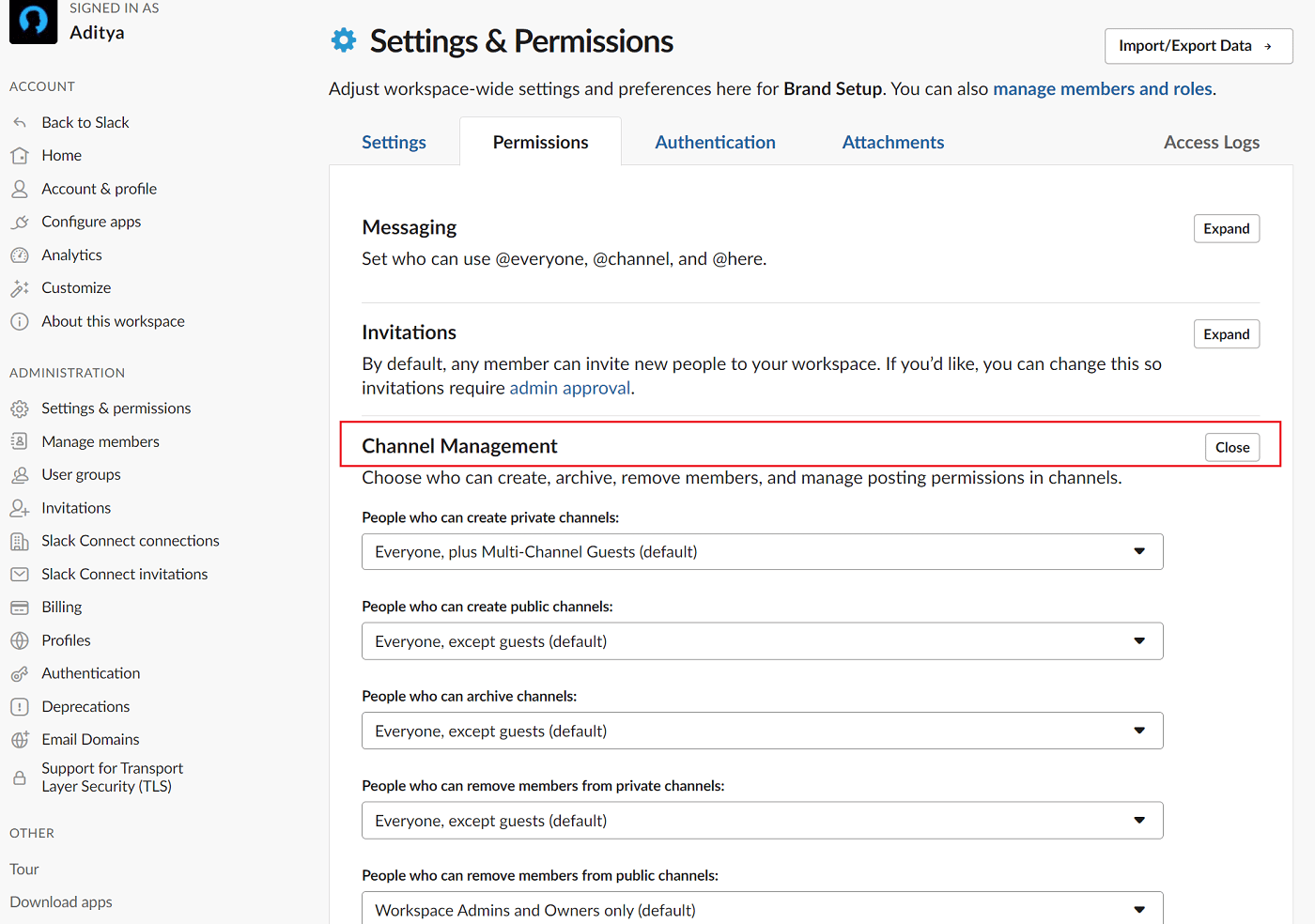
6. Kliknij „Edytuj” przy kanale, którego uprawnieniami chcesz zarządzać.
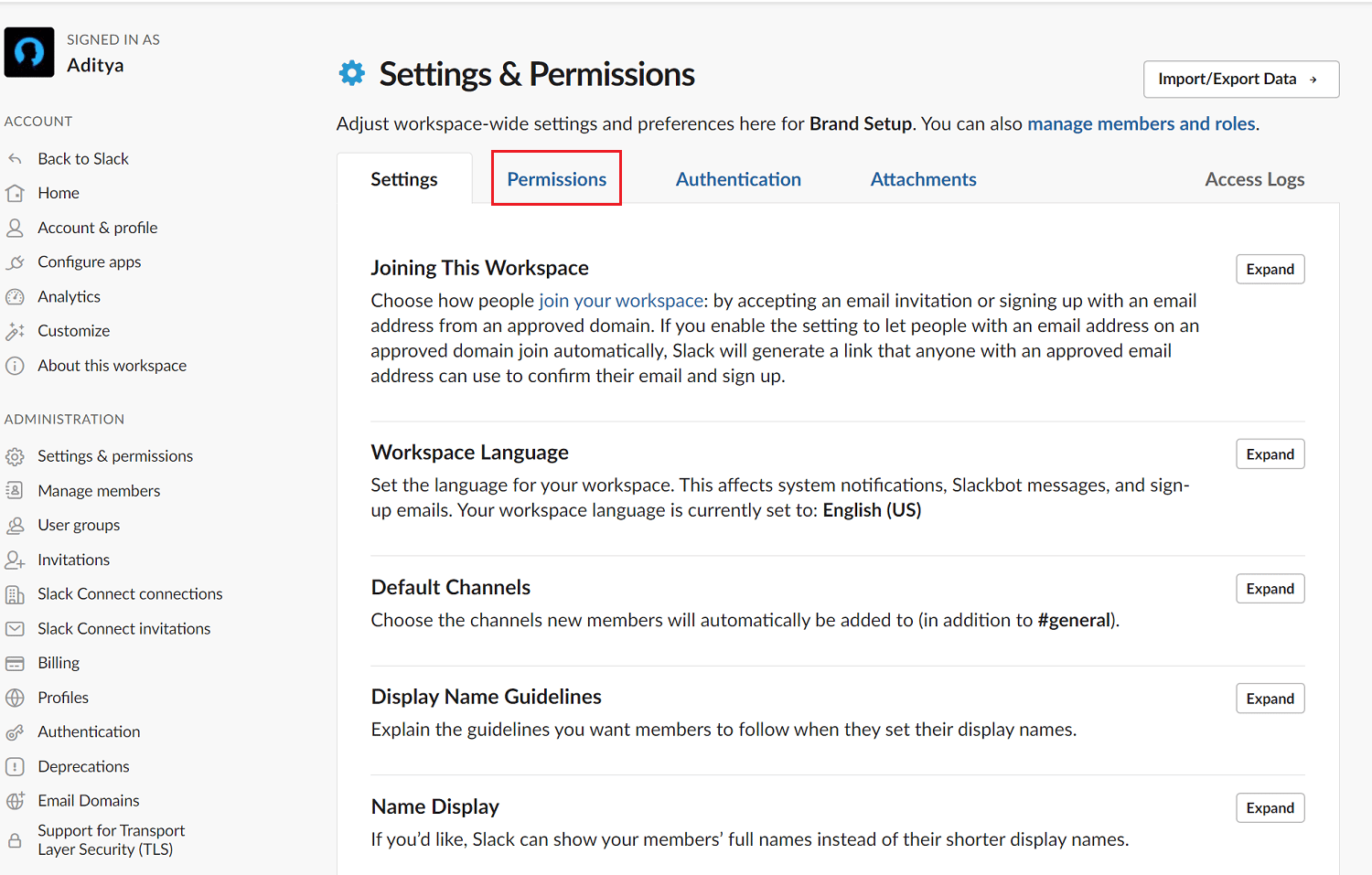
7. Wybierz preferencje i kliknij „Zapisz ustawienia”.
Jak wyświetlić analizę kanału?
Panel analityczny Slack zawiera trzy sekcje: przegląd organizacji, analizę kanałów i analizę członków. Analiza kanałów umożliwia wgląd w każdy publiczny i prywatny kanał, choć dostęp do niektórych kanałów może być ograniczony przez właścicieli przestrzeni roboczej. Wszystkie kanały zawierają podstawowe narzędzia analityczne. Aby wyświetlić analizę kanału, wykonaj te kroki:
1. Kliknij nazwę organizacji w lewym górnym rogu.
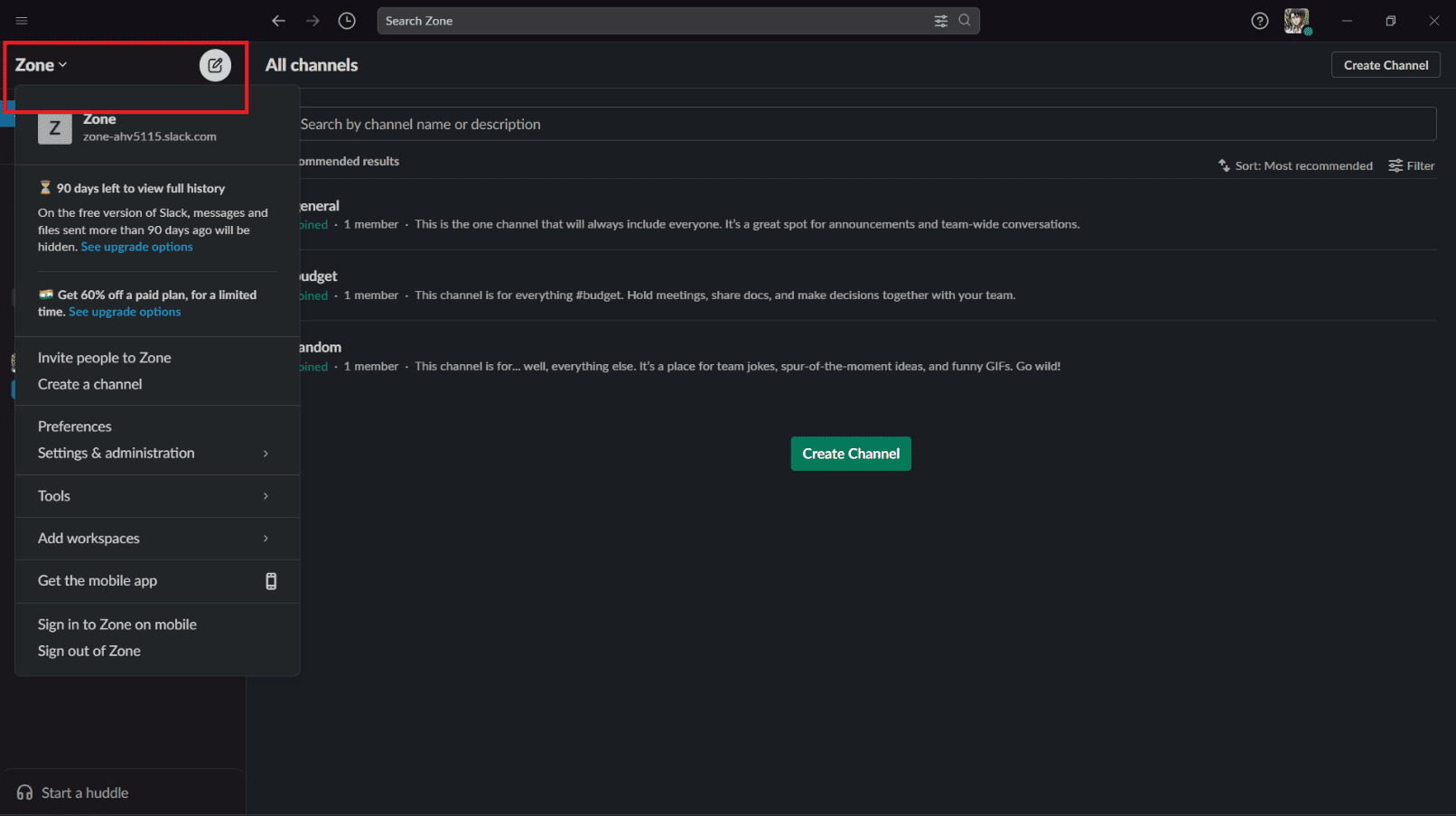
2. Kliknij „Narzędzia”, a następnie wybierz „Analityka”.
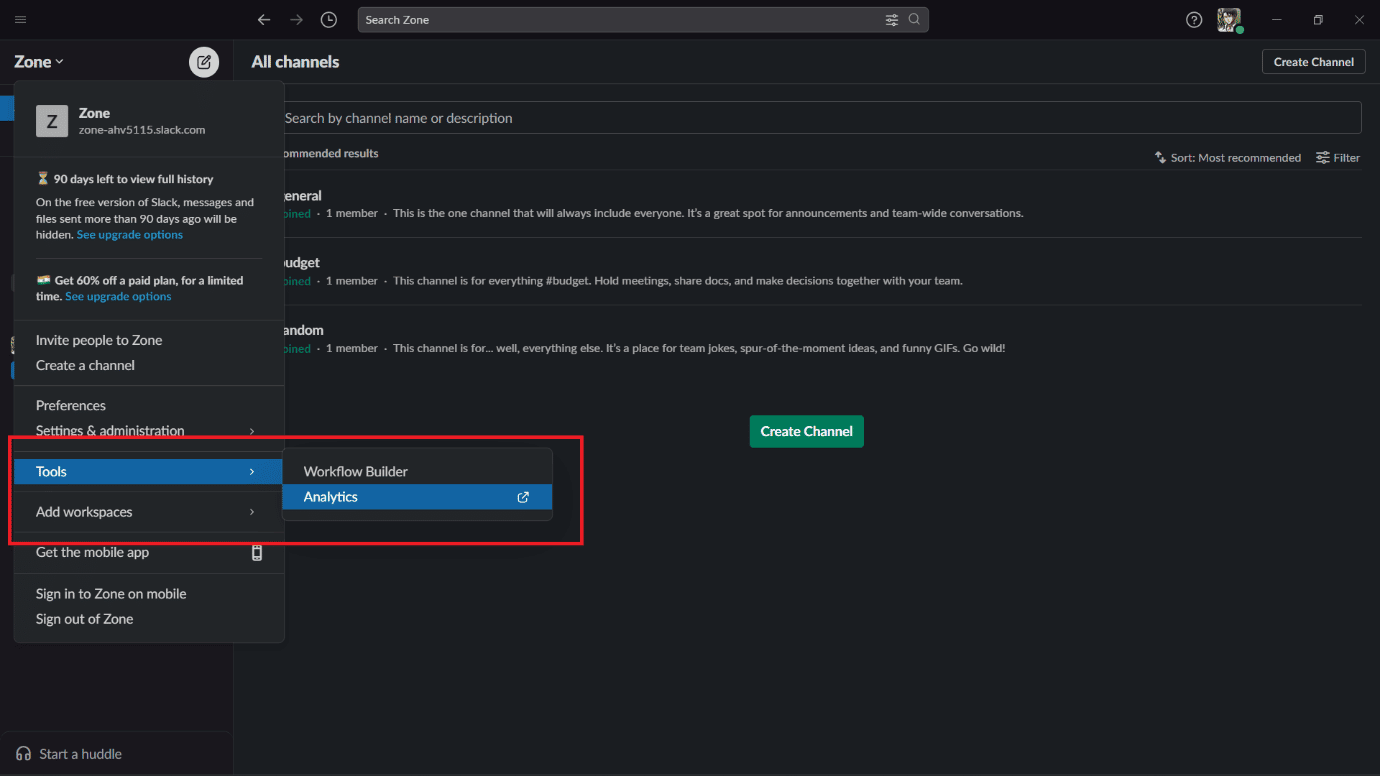
3. Otworzy się strona z trzema sekcjami danych analitycznych.
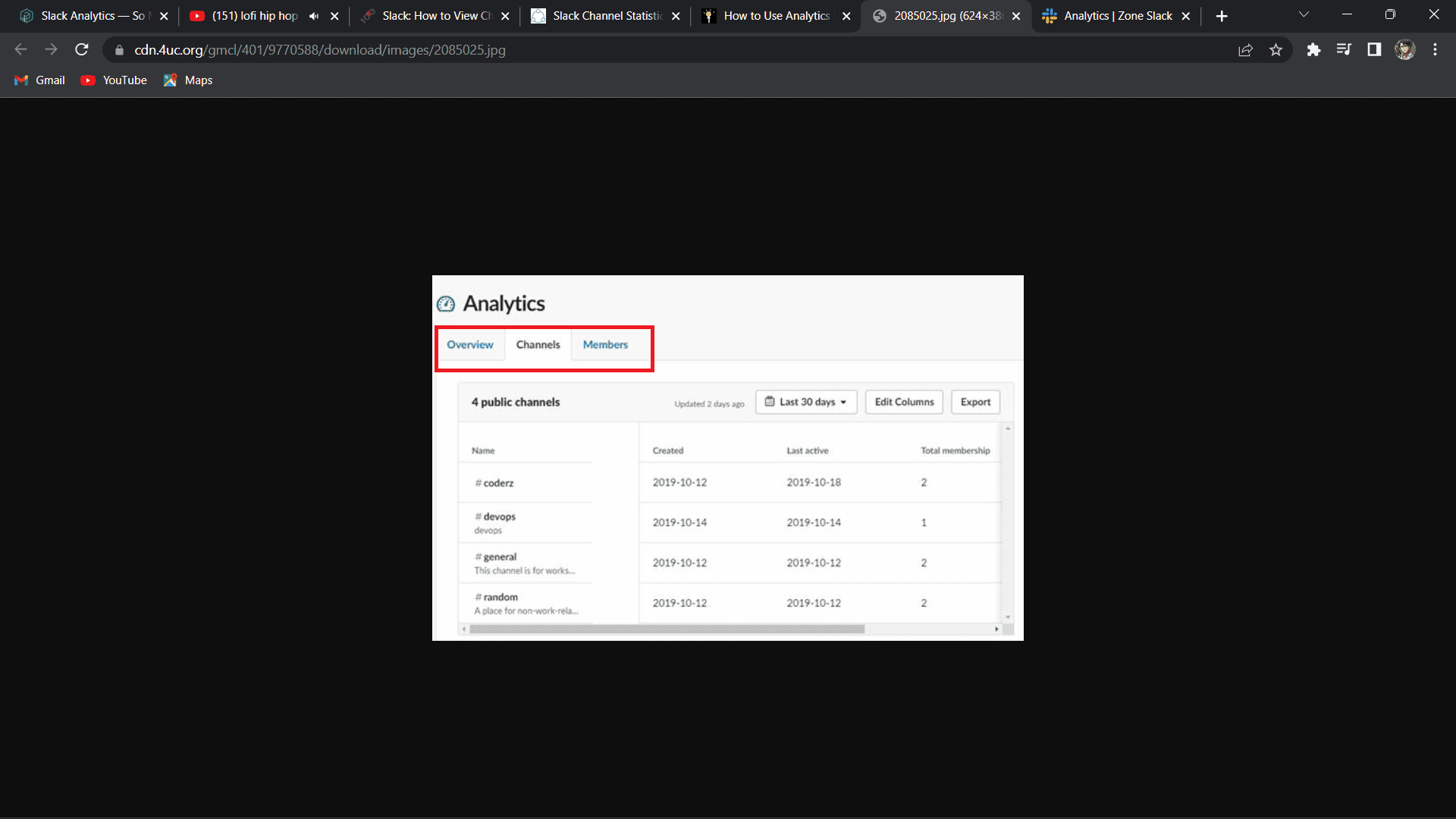
Przejdź do zakładki „Kanał”, aby zobaczyć statystyki kanału. Zobaczysz datę utworzenia kanału, datę ostatniej aktywności, liczbę opublikowanych wiadomości oraz liczbę członków.
Najczęściej zadawane pytania (FAQ)
Pytanie 1. Czy można zobaczyć, kto przeglądał kanał Slack?
Odpowiedź: Właściciele, administratorzy i użytkownicy z odpowiednimi uprawnieniami mogą zobaczyć liczbę osób, które opublikowały wiadomości na Slacku, analizując aktywność wiadomości.
Pytanie 2. Jak zobaczyć aktywność użytkownika w Slacku?
Odpowiedź: Aby zobaczyć aktywność użytkowników i zarządzać ich sesjami:
1. Kliknij nazwę przestrzeni roboczej.
2. Wybierz „Ustawienia i administracja”.
3. Wybierz „Ustawienia przestrzeni roboczej”.
4. Kliknij „Dzienniki dostępu” po prawej stronie.
Pytanie 3. Co to jest kanał?
Odpowiedź: Slack grupuje wiadomości i rozmowy w dedykowane przestrzenie zwane kanałami. W zależności od dostępności, kanały dzielą się na publiczne i prywatne. Ułatwiają organizację i przejrzystość pracy, umożliwiając zespołom wymianę pomysłów i informacji.
Pytanie 4. Jak ustawić status i dostępność na Slacku?
Odpowiedź: Aby ustawić status:
1. Kliknij zdjęcie profilowe w prawym górnym rogu.
2. Kliknij „Zaktualizuj status”.
3. Wpisz status, dodaj emotikon lub wybierz sugerowaną opcję.
4. Kliknij „Wyczyść po”, aby wybrać czas, po którym status ma zniknąć. Jeśli chcesz, zaznacz „Wstrzymaj powiadomienia”, aby wyłączyć powiadomienia do czasu wyczyszczenia statusu. ( Wyłącz powiadomienia)
5. Kliknij „Zapisz”.
***
Mamy nadzieję, że ten artykuł przybliżył ci funkcje analityczne Slacka. Jeśli masz pytania lub sugestie, zostaw je w komentarzach.
newsblog.pl
Maciej – redaktor, pasjonat technologii i samozwańczy pogromca błędów w systemie Windows. Zna Linuxa lepiej niż własną lodówkę, a kawa to jego główne źródło zasilania. Pisze, testuje, naprawia – i czasem nawet wyłącza i włącza ponownie. W wolnych chwilach udaje, że odpoczywa, ale i tak kończy z laptopem na kolanach.